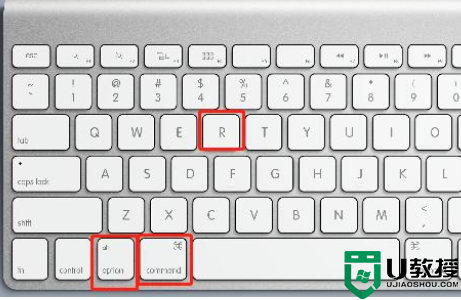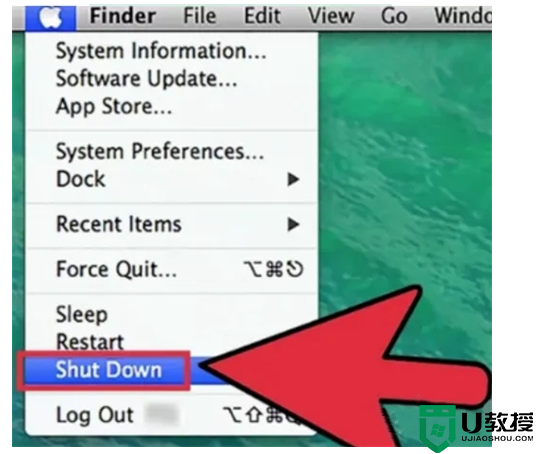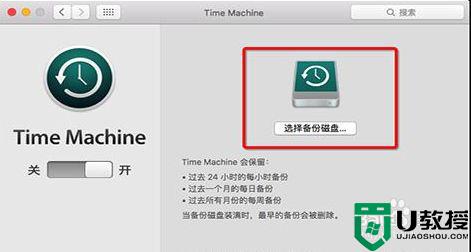苹果电脑恢复出厂设置怎么做 mac出厂设置并清空所有数据的操作方法
时间:2024-05-05作者:bianji
虽然说苹果电脑的流畅度很高,但是不免使用久了也会卡顿,这时候就会有很多小伙伴选择恢复出厂设置来让电脑变得流畅了,但是苹果电脑的恢复出厂设置方法还有一些小伙伴没有掌握,现在小编就来教大家mac出厂设置并清空所有数据的操作方法,大家赶紧来学习一下吧。

苹果电脑恢复出厂设置怎么做?
具体步骤如下:
1.重启苹果电脑后,在键盘按下键盘option + command + R ,如图,等待显示器显示小地球后,会出现倒计时;

2.根据下图,在打开的界面选择“磁盘工具”;

3.擦除硬盘的内容,选择主硬盘(系统盘),主硬盘格式选择“Mac OS扩展(日志式)” 或者是英文的“Mac OS Extended (Journaled)”,点击选择选择抹掉。点击完成选项,关闭对话框;
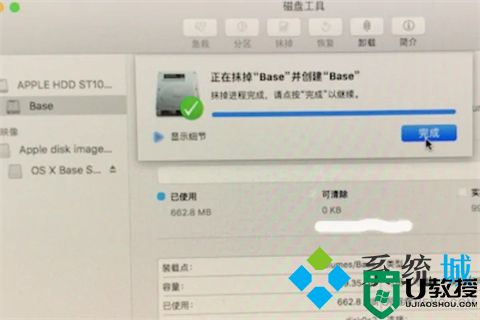
4.进行选择重新安装MacOS系统,屏幕界面会重新显示到第一个示图,选择第二个“重新安装macOS” 然后点继续。选择完毕后,会提示“若要设置安装macOS Sierra,请点继续”,点继续即可;

5.点击同意安装条款。在弹出界面点击同意;

6.选择主硬盘。进度条结束后,苹果电脑重置为出厂设置。

以上就是小编为大家带来的苹果电脑恢复出厂设置的具体方法,希望能帮助到大家。